Excel表格中的图表如何进行更改和编辑?
来源:网络收集 点击: 时间:2024-03-06【导读】:
Excel在做好图表之后,可以对图表的样式颜色等相关的参数进行更改,下面看小编的操作吧!工具/原料moreASUS华硕W508LWindows8系统office 2016版本方法/步骤1/6分步阅读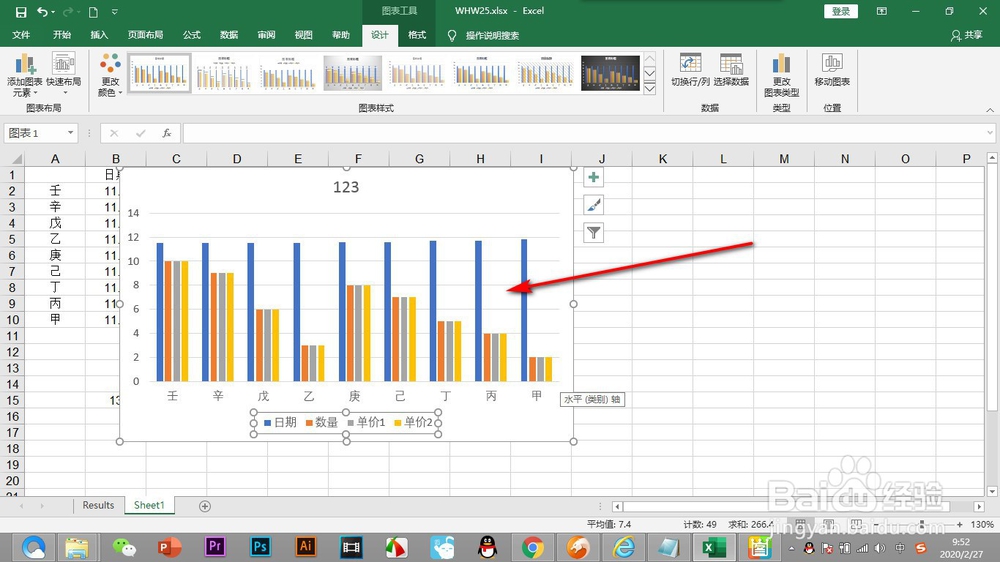 2/6
2/6 3/6
3/6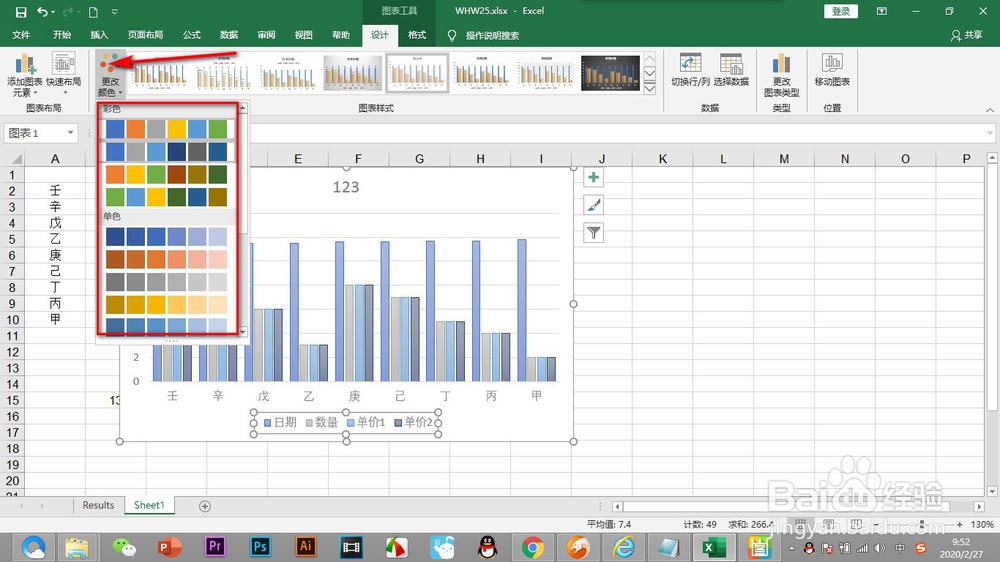 4/6
4/6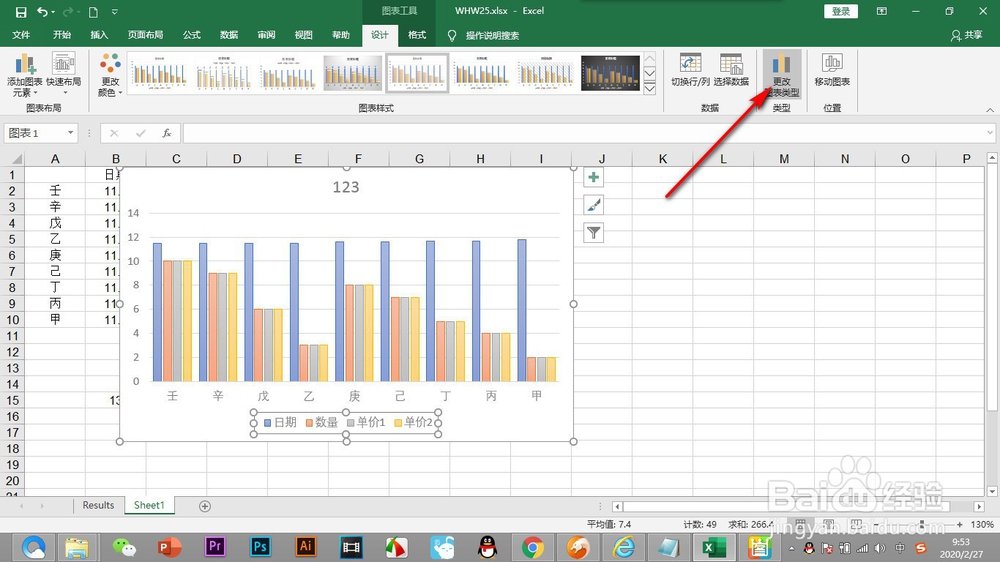 5/6
5/6 6/6
6/6 总结1/1
总结1/1
先将图表做好,我们如果感觉生成的图表不是很好,可以对图表进行设置。
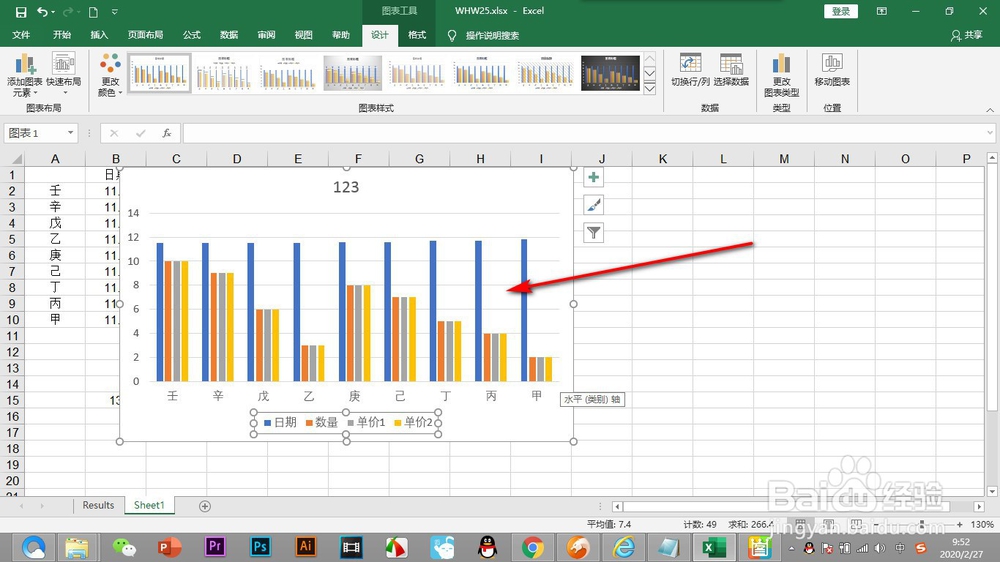 2/6
2/6鼠标选中图表激活上方的设计选项,在设计的下拉菜单牢泪新中能够找到各种样式。
 3/6
3/6在设计下方的左侧还可以更改颜色,点击蚊久更蹲宋改颜色能够弹出很多的颜色卡。
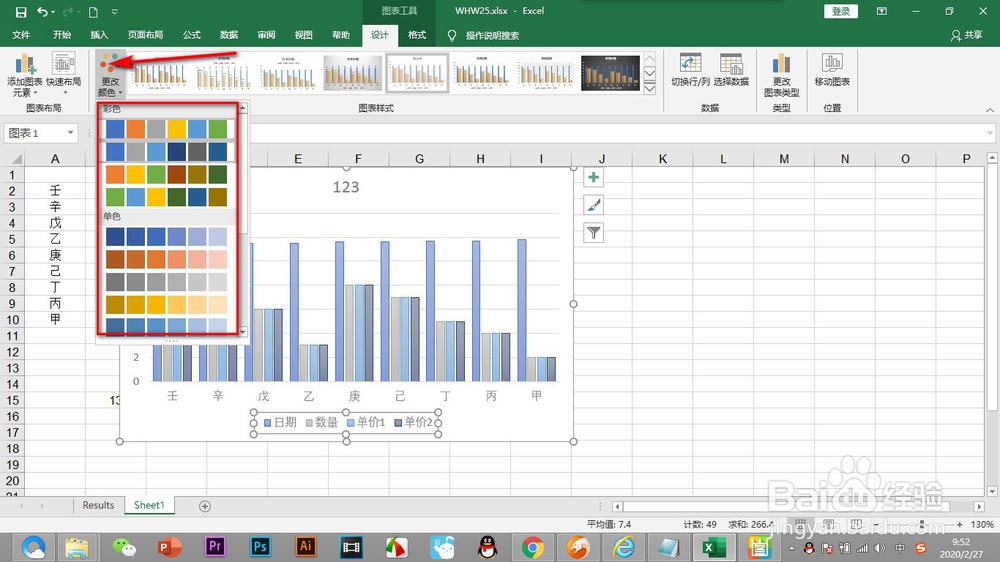 4/6
4/6如果想要换一个图表类型,在右侧找到并点击——更改图表类型。
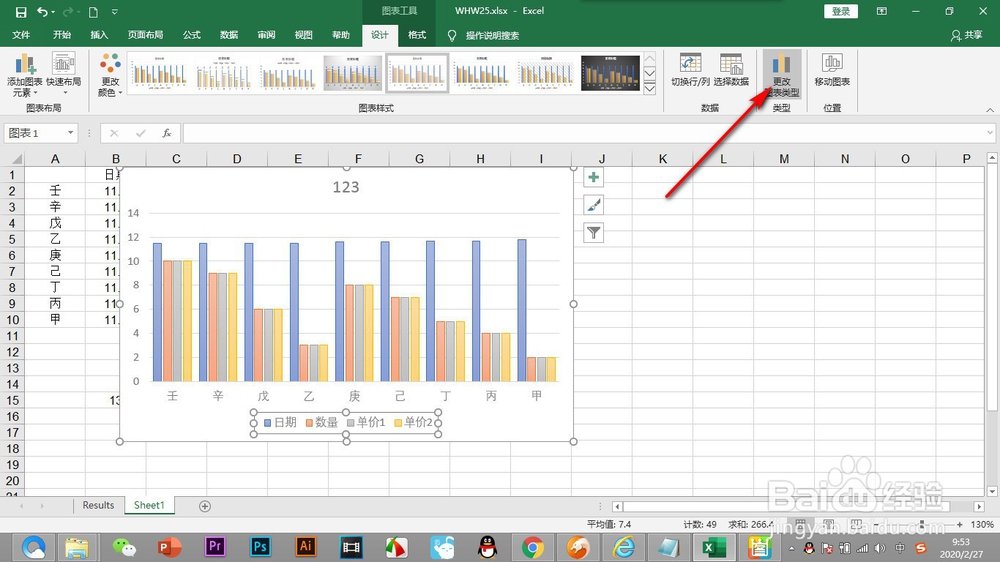 5/6
5/6图表对话框中有很多的类型可以选择,我们选择一个饼图,点击确定。
 6/6
6/6这样图表就被替换为饼图了。
 总结1/1
总结1/11.先将图表做好,我们如果感觉生成的图表不是很好,可以对图表进行设置。
2.鼠标选中图表激活上方的设计选项,在设计的下拉菜单中能够找到各种样式。
3.在设计下方的左侧还可以更改颜色,点击更改颜色能够弹出很多的颜色卡。
4.如果想要换一个图表类型,在右侧找到并点击——更改图表类型。
5.图表对话框中有很多的类型可以选择,我们选择一个饼图,点击确定。
6.这样图表就被替换为饼图了。
注意事项在设计下方的左侧还可以更改颜色。
换一个图表类型,在右侧找到并点击——更改图表类型。
EXCEL图表版权声明:
1、本文系转载,版权归原作者所有,旨在传递信息,不代表看本站的观点和立场。
2、本站仅提供信息发布平台,不承担相关法律责任。
3、若侵犯您的版权或隐私,请联系本站管理员删除。
4、文章链接:http://www.1haoku.cn/art_264714.html
上一篇:如何查询自己或好友的微信运动步数
下一篇:方舟生存进化水泥怎么大量生产
 订阅
订阅